ВКонтакте - одна из самых популярных социальных сетей, которая ежедневно посещается миллионами пользователей со всего мира. Защита личных данных и конфиденциальность аккаунта на ВКонтакте очень важны, поэтому периодическая смена пароля является неотъемлемой частью безопасности в интернете.
В этой статье мы подробно расскажем, как сменить пароль ВКонтакте. Следуя нашей инструкции, вы сможете без труда изменить пароль и защитить свой аккаунт от несанкционированного доступа.
Шаг 1: Войдите в свой аккаунт ВКонтакте, используя логин и текущий пароль. Для этого введите свои учетные данные в соответствующие поля на главной странице ВКонтакте и нажмите кнопку "Войти".
Шаг 2: После успешной авторизации в верхнем правом углу страницы найдите и нажмите на стрелку направо возле вашего имени пользователя. Вы увидите выпадающее меню.
Как сменить пароль ВКонтакте: обзор возможностей аккаунта

Сменить пароль в социальной сети ВКонтакте можно в несколько простых шагов. Это важно для безопасности вашего аккаунта. Помимо смены пароля, ВКонтакте предлагает ряд других полезных функций для защиты ваших персональных данных.
Вот основные возможности аккаунта ВКонтакте, связанные с безопасностью:
- Смена пароля - выберите новый надежный пароль, чтобы предотвратить несанкционированный доступ к вашему аккаунту.
- Двухфакторная аутентификация - активируйте дополнительный уровень защиты, который потребует ввода проверочного кода на ваш телефон при входе в аккаунт.
- Уведомления о входе - получайте уведомления на вашу почту или телефон о каждом входе в ваш аккаунт, чтобы быстро отслеживать подозрительную активность.
- Переустановка пароля через почту или телефон - если вы забыли пароль, вы сможете восстановить доступ к аккаунту, получив на вашу электронную почту или телефон инструкции по его сбросу.
Чтобы сменить пароль ВКонтакте, выполните следующие шаги:
- Откройте сайт ВКонтакте и войдите в ваш аккаунт, используя текущий пароль.
- Перейдите в настройки аккаунта, нажав на значок меню в верхней правой части экрана.
- Выберите раздел "Настройки" в выпадающем меню.
- В разделе "Безопасность" найдите пункт "Сменить пароль" и нажмите на него.
- В открывшемся окне введите текущий пароль и выберите новый пароль.
- Подтвердите новый пароль, введя его еще раз в поле "Повторите новый пароль".
- Нажмите кнопку "Сохранить", чтобы применить изменения.
Обратите внимание, что ваш новый пароль должен быть надежным и сложным для угадывания. Рекомендуется использовать комбинацию букв, цифр и символов. Не используйте личную информацию или простые последовательности символов.
Смена пароля ВКонтакте и активация других функций безопасности помогут вам защитить свой аккаунт от несанкционированного доступа и сохранить конфиденциальность ваших данных.
Зачем менять пароль ВКонтакте и какие преимущества это дает

Смена пароля ВКонтакте также может приносить ряд преимуществ. Во-первых, это позволяет укрепить защиту своего профиля и предотвратить несанкционированный доступ к личным данным, сообщениям и фотографиям.
Кроме того, регулярная смена паролья ВКонтакте может помочь в случае утери учетных данных или подозрения на взлом аккаунта. Если вы осознаете, что ваш пароль мог попасть в руки посторонних лиц, немедленно меняйте его, чтобы избежать возможного использования вашей учетной записи в нелегальных целях.
Не стоит забывать, что использование сложного и уникального пароля - это важная часть безопасности вашего аккаунта. При смене пароля ВКонтакте рекомендуется использовать комбинацию латинских букв в верхнем и нижнем регистрах, цифр и специальных символов. Это значительно усложнит задачу злоумышленникам при попытке взлома вашей учетной записи.
Как проверить сложность и надежность текущего пароля

1. Используйте инструменты проверки пароля. В интернете существуют различные онлайн-сервисы, которые помогают оценить сложность пароля и определить его надежность. Воспользуйтесь такими сервисами для получения дополнительной информации о вашем текущем пароле.
2. Учитывайте требования безопасности. Надежный пароль должен содержать как минимум 8 символов, включать в себя смешение букв разного регистра, цифр и специальных символов. Также избегайте использования общеизвестных слов, имен или дат, которые могут быть легко угаданы.
3. Избегайте использования одного пароля на нескольких сервисах. Для каждого аккаунта важно использовать уникальный пароль, чтобы в случае взлома одного сервиса ваша информация в других сервисах оставалась защищенной.
4. Меняйте пароль регулярно. Рекомендуется менять пароль ВКонтакте и других сервисов хотя бы раз в несколько месяцев. Это поможет предотвратить взлом и усилит безопасность вашего аккаунта.
5. Пользуйтесь двухфакторной аутентификацией. Дополнительным способом защиты вашего аккаунта ВКонтакте является включение двухфакторной аутентификации. Это позволяет обеспечить дополнительный уровень безопасности и предотвратить несанкционированный доступ к вашему аккаунту.
Проверка сложности и надежности текущего пароля является важным этапом обеспечения безопасности вашего аккаунта ВКонтакте. Следуйте указанным рекомендациям для создания и использования надежных паролей, а также регулярно проверяйте соответствие текущего пароля требованиям безопасности.
Как сменить пароль ВКонтакте: шаги восстановления доступа к аккаунту

Если вы забыли пароль от своего аккаунта ВКонтакте или подозреваете, что кто-то получил к нему доступ, необходимо принять меры для его восстановления. Для этого используйте следующие шаги:
1. Откройте страницу авторизации ВКонтакте по адресу https://vk.com.
2. В поле ввода логина укажите свой номер телефона или email, а в поле пароля нажмите на ссылку «Забыли пароль?».
3. В открывшейся форме выберите способ восстановления доступа: по номеру телефона или по email. Введите свой номер телефона или email в соответствующее поле.
4. После этого на указанный телефон или на почту придет сообщение с кодом восстановления. Введите этот код в поле на странице восстановления доступа и нажмите кнопку «Продолжить».
5. Теперь у вас откроется форма с возможностью создания нового пароля. Введите новый пароль в соответствующие поля и нажмите кнопку «Сохранить».
6. Поздравляю! Вы успешно сменили пароль от своего аккаунта ВКонтакте.
Старый пароль больше не будет работать, и вы сможете использовать только новый пароль для авторизации в своем аккаунте ВКонтакте.
Если у вас возникли проблемы или вопросы при смене пароля, обратитесь в службу поддержки ВКонтакте, к которой можно обратиться на официальном сайте или в самом приложении.
Восстановление доступа через номер телефона

Если вы забыли пароль от своей страницы ВКонтакте и не можете войти в аккаунт, вы можете восстановить доступ через свой номер телефона.
Для этого выполните следующие шаги:
- Откройте страницу ВКонтакте и нажмите на ссылку "Забыли пароль?" под полем ввода пароля.
- В открывшемся окне выберите вариант "Восстановление доступа через номер телефона".
- Введите свой номер телефона, привязанный к аккаунту ВКонтакте, и нажмите на кнопку "Продолжить".
- Вам придет SMS со специальным кодом подтверждения. Введите этот код в соответствующее поле и нажмите на кнопку "Продолжить".
- После этого вы сможете придумать новый пароль для вашей страницы ВКонтакте.
Обратите внимание, что восстановление доступа через номер телефона возможно только в том случае, если вы указывали его при регистрации аккаунта или после этого добавили его в настройках профиля ВКонтакте.
Данный способ восстановления доступа может быть использован только в случае, если вы потеряли доступ к адресу электронной почты, указанному при регистрации.
Восстановление доступа через электронную почту
Если вы забыли пароль от своей учетной записи ВКонтакте, вы можете восстановить доступ через электронную почту. Это удобный способ вернуть контроль над своим аккаунтом без необходимости создавать новую учетную запись.
Для того чтобы восстановить доступ через электронную почту, следуйте этим шагам:
- Откройте страницу ВКонтакте и нажмите на ссылку "Забыли пароль?".
- На следующей странице выберите опцию "Восстановить доступ через электронную почту".
- В поле "E-mail" введите адрес электронной почты, который вы использовали при регистрации на ВКонтакте.
- Нажмите кнопку "Далее" и следуйте инструкциям, которые будут отправлены на указанный адрес электронной почты.
- Откройте письмо от ВКонтакте и следуйте ссылке в нем для сброса пароля.
- На странице сброса пароля введите новый пароль два раза для подтверждения.
- Нажмите кнопку "Сохранить" и получите доступ к своей учетной записи с новым паролем.
Пожалуйста, обратите внимание, что при восстановлении доступа через электронную почту вы должны иметь доступ к указанному адресу электронной почты. В противном случае, вам будет необходимо восстанавливать доступ через другие методы, такие как номер телефона или документы.
Как сменить пароль ВКонтакте: шаги смены пароля в настройках аккаунта

Сбросить и сменить пароль ВКонтакте можно всего в несколько простых шагов. Если у вас возникли сомнения в безопасности вашего аккаунта или вы просто решили обновить пароль, следуйте инструкции ниже:
- Откройте ВКонтакте и авторизуйтесь на своем аккаунте.
- Нажмите на значок стрелки вниз в правом верхнем углу экрана.
- В открывшемся меню выберите пункт "Настройки".
- На странице настроек выберите вкладку "Безопасность и конфиденциальность".
- Прокрутите страницу вниз до раздела "Пароль".
- Нажмите на кнопку "Изменить пароль".
- Введите текущий пароль, а затем новый пароль дважды для подтверждения.
- Нажмите на кнопку "Сохранить" для замены текущего пароля на новый.
После этого ваш пароль ВКонтакте будет успешно изменен. Рекомендуется использовать сложные пароли, состоящие из комбинации букв, цифр и символов, чтобы обеспечить защиту вашего аккаунта.
Переход к настройкам аккаунта и выбор раздела безопасности

Чтобы изменить пароль ВКонтакте, сначала необходимо перейти в настройки своего аккаунта. Для этого войдите в свой профиль, нажав на иконку своей фотографии в правом верхнем углу главной страницы ВКонтакте. В появившемся меню выберите пункт «Настройки».
Примечание: Если Вам нужно выйти из аккаунта на компьютере или сохранить приватность, не забудьте сделать это после окончания работы.
Теперь на странице настроек Вашего аккаунта найдите раздел «Безопасность». Обычно данный раздел расположен в левой части меню. Чтобы перейти к настройкам безопасности, кликните на соответствующий пункт.
В разделе безопасности вы найдете различные настройки и инструменты для защиты Вашего аккаунта. Один из них – изменение пароля ВКонтакте.
Важно: Перед тем, как менять пароль, рекомендуется установить надежный пароль, чтобы защитить свой аккаунт от несанкционированного доступа. Пароль должен содержать минимум 8 символов и содержать буквы разных регистров, цифры и специальные символы.